Hai incontrato occasionalmente schermate di nag e messaggi di errore che devono essere respinti? Vuoi automatizzare un'azione quando viene visualizzato un determinato messaggio di errore o una finestra di dialogo di verifica? ClickOff ti consente di farlo ed è uno degli strumenti più fantastici che abbiamo scoperto da molto tempo.
Supponiamo una situazione in cui si desidera rimuoverela schermata di nag che appare dopo aver aperto o chiuso una determinata applicazione. Avvia ClickOff e lo eseguirà in background, ora punta il mouse sulla barra del titolo della schermata di nag e premi il tasto di scelta rapida ClickOff, che è Ctrl + Alt + D. In questo modo si chiuderà immediatamente la schermata di nag e la si chiuderà automaticamente alla successiva visualizzazione.
Supponiamo un'altra situazione in cui un certo erroreViene visualizzata la finestra di dialogo di messaggio o di conferma e fai clic su un pulsante ogni volta che viene visualizzato. Con ClickOff in esecuzione in background, punta il mouse sul pulsante (che esegue una determinata azione) e premi Ctrl + Alt + D. Ora la prossima volta che questa finestra di dialogo di conferma apparirà e svanirà quasi immediatamente, questo perché ClickOff farà automaticamente clic sul pulsante desiderato (esegui l'azione) e lo eliminerà.
Sembra fantastico, vero? Può tuttavia fare molto di più di quanto menzionato negli esempi precedenti, ad esempio compilare il modulo (che a volte può far parte della schermata di nag), chiudere il pop-up del browser, ridurre a icona o al massimo una finestra, impostare il tempo di ritardo, evitare clic falsi, supporto con caratteri jolly e molto altro.

Dopo aver apportato alcune modifiche a un documento di Word epremendo vicino, si ottiene una finestra di dialogo di conferma che chiede di salvare le modifiche o continuare senza salvare. Fare clic sul pulsante Salva in qualsiasi momento può essere noioso, quindi lascio che ClickOff lo gestisca (come puoi vedere dallo screenshot sopra).
Tutte le azioni vengono salvate nella finestra di dialogo Elenco ClickOff in cui è possibile rimuovere l'azione o andare su Impostazioni avanzate per modificarla ulteriormente. Ci sono altre due opzioni, Nascondi ClickOff ed Esci da ClickOff.
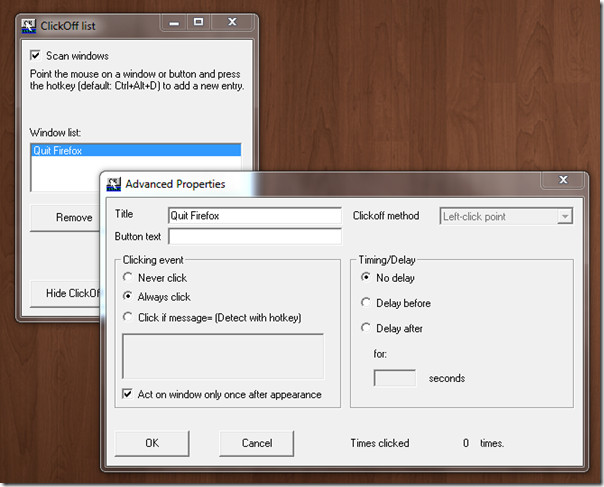
Utenti che trascorrono gran parte del loro tempo aIl sistema Windows troverà questa piccola e graziosa applicazione estremamente utile. Funziona in background occupando circa 1 Mb di memoria e la parte migliore è che non ha alcun effetto sul sistema. Il tasto di scelta rapida può anche essere modificato da Impostazioni a cui è possibile accedere tramite il menu contestuale dell'icona della barra delle applicazioni.
Funziona su tutte le versioni di Windows ed è stato testato con successo anche sul sistema operativo Windows 7 a 32 bit.
Scarica ClickOff












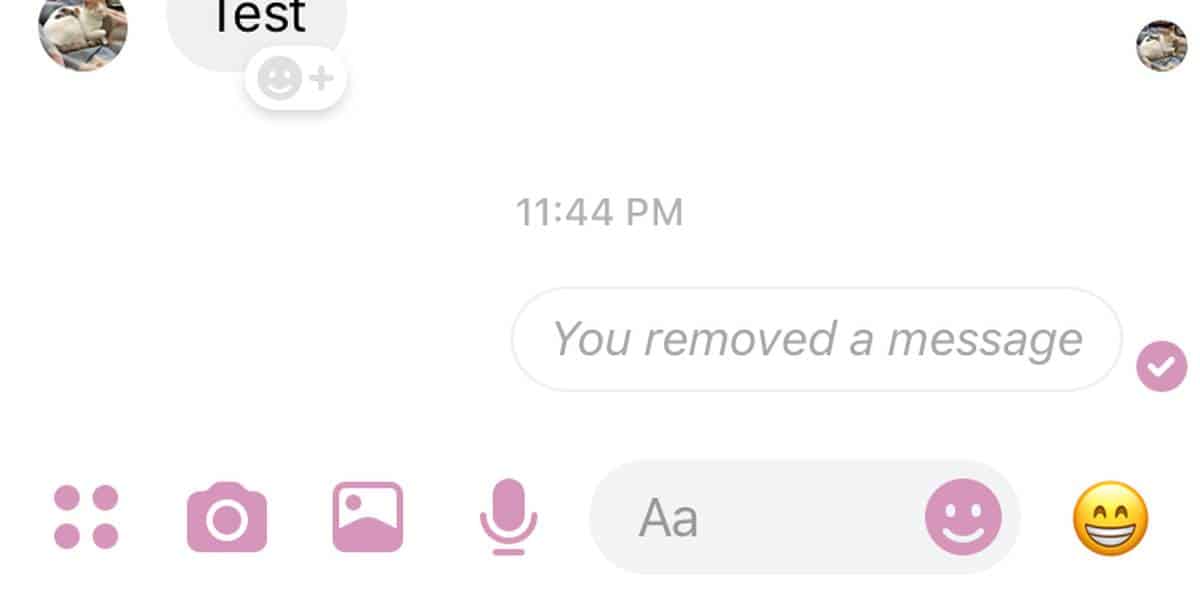
Commenti